
安卓系统移植到sd,应用存储迁移与优化指南
时间:2025-01-05 来源:网络 人气:
你有没有想过,你的安卓手机里那些占地方的应用和游戏,能不能搬家呢?没错,就是从手机内置存储空间,搬到那个大容量的SD卡上!这样一来,你的手机内存空间瞬间就宽敞多了,是不是很心动?那就跟着我一起,来探索一下如何把安卓系统里的软件移植到SD卡上吧!
一、准备工作:工具和条件
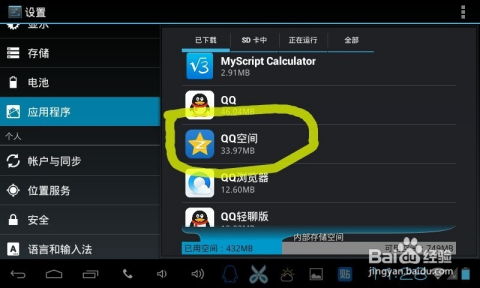
1. 硬件准备:你需要一个SD卡读卡器,还有一张至少1G容量的SD卡。当然,如果你的手机已经ROOT了,那就再好不过了。
2. 软件准备:下载两个神器——无损分区工具WinPM和安卓软件Link2SD。WinPM的下载地址是:[这里](http://pan.baidu.com/share/link?uk3003483311&shareid2219112693),Link2SD的下载地址是:[这里](http://pan.baidu.com/share/link?uk3003483311&shareid2217362172)。
3. 系统要求:因为Android系统是基于Linux内核的,所以它只支持Linux特有的系统分区ext分区安装应用程序。所以,我们需要对SD卡进行分区,一个Fat32分区和一个ext分区。
二、分区SD卡
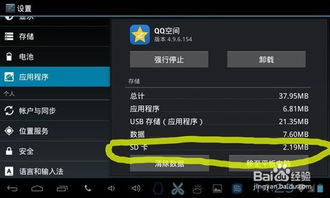
1. 连接电脑:将SD卡插入读卡器,然后连接到电脑的USB口。注意,不要使用数据线连接。
2. 打开WinPM:打开WinPM软件,选择好要格式化的盘符(比如你的SD卡是1GB的,就选择1GB的那个盘符)。
3. 删除分区:点击“删除”按钮,删除原来的分区。在弹出的对话框中,输入“noname”(不分大小写),然后点击确定。
4. 创建分区:接下来,按照WinPM的提示,创建两个分区,一个是Fat32分区,用来存放数据;另一个是ext分区,用来安装应用软件。
三、安装Link2SD

1. 安装软件:将Link2SD安装到你的手机上。
2. 设置权限:因为Link2SD需要Root权限,所以你需要确保你的手机已经ROOT。
3. 选择应用:打开Link2SD,选择你想要移植到SD卡上的应用。
4. 移动应用:点击“移动到SD卡”按钮,等待应用移动完成。
四、注意事项
1. 备份:在操作之前,请确保SD卡里的内容已经复制出来备份好,因为操作会对SD卡进行格式化。
2. 兼容性:有些应用可能不支持安装到SD卡上,特别是那些具有root权限的应用。
3. 数据恢复:如果你在移动应用时遇到了问题,可以尝试使用备份恢复数据。
4. 性能:虽然将应用移动到SD卡上可以释放手机内存,但可能会影响应用的性能。
通过以上步骤,你就可以轻松地将安卓系统里的软件移植到SD卡上了。这样一来,你的手机内存空间就更加宽敞,应用和游戏也能更加流畅地运行。快来试试吧,让你的手机焕然一新!
相关推荐
教程资讯
教程资讯排行













